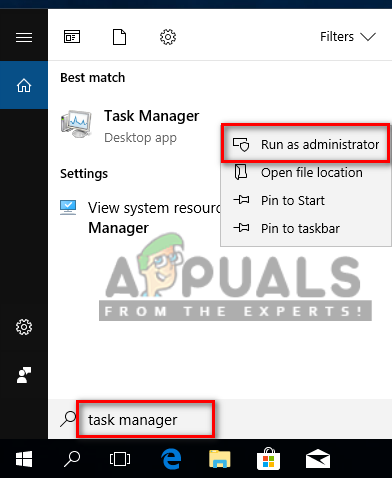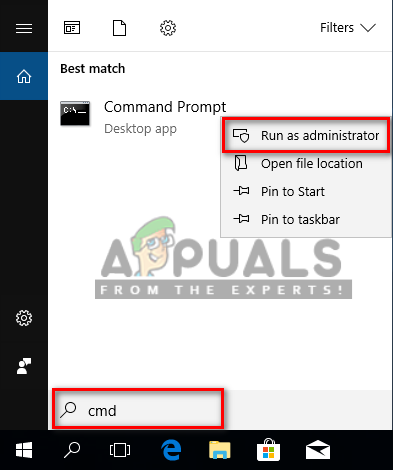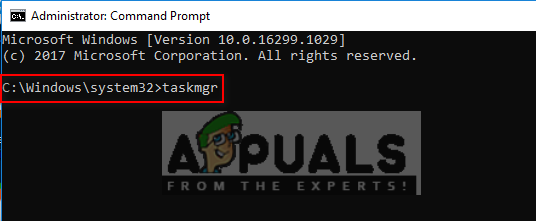নাম হিসাবে প্রস্তাবিত টাস্ক ম্যানেজার হ'ল একটি বিল্ট-ইন উইন্ডোজ ইউটিলিটি যা আপনাকে সিস্টেমের কার্য সম্পাদন এবং অ্যাপ্লিকেশন ইতিহাসের স্ন্যাপশট প্রদর্শন করতে, প্রোগ্রাম এবং পরিষেবাগুলিকে অগ্রাধিকার দিতে, অক্ষম করতে, সক্ষম করতে দেয়। যেহেতু টাস্ক ম্যানেজারটি উইন্ডোজের মধ্যে বেশ কয়েকটি বড় ক্রিয়াকলাপের জন্য দায়ী, তাই ডিফল্টরূপে এটি সুরক্ষা ব্যবস্থা হিসাবে মানক ব্যবহারকারীদের প্রশাসক হিসাবে নির্দিষ্ট কিছু কার্য সম্পাদন করতে সীমাবদ্ধ।

টাস্ক ম্যানেজারটি খুলতে বা ব্যবহার করতে অক্ষম
আপনি যখন কোনও স্ট্যান্ডার্ড ব্যবহারকারী হিসাবে উইন্ডোজ পিসিতে লগইন করেন তখন কিছু নির্দিষ্ট কাজ থাকে যা আপনি প্রশাসকের অধিকার ব্যতীত সম্পাদন করতে পারবেন না। টাস্ক ম্যানেজারটি আপনাকে খোলার থেকে বাধা দেবে এমন ত্রুটি বার্তাগুলি হ'ল ' টাস্ক ম্যানেজার আপনার প্রশাসক দ্বারা অক্ষম করা হয়েছে 'এবং শেষ কাজগুলির জন্য হবে' অ্যাক্সেস অস্বীকৃত “। বাচ্চাদের, পরিবার এবং সহকর্মীদের অ্যাডমিন সুবিধা ছাড়াই স্ট্যান্ডার্ড অ্যাকাউন্ট সেট করা যেতে পারে। এই নিবন্ধে, আমরা আপনাকে প্রশাসকের সুযোগ-সুবিধা দিয়ে কীভাবে টাস্ক ম্যানেজার ব্যবহার / চালাতে হবে তা বলব।
প্রশাসক হিসাবে আপনার কেন টাস্ক ম্যানেজার চালানো দরকার?
আপনি যখন সিস্টেমটিকে একটি স্ট্যান্ডার্ড ব্যবহারকারী হিসাবে ব্যবহার করছেন, তখন এমন কয়েকটি বিষয় থাকবে যেখানে আপনি নীচে দেখানো কিছু কারণে অ্যাডমিন সুবিধা ছাড়াই টাস্ক ম্যানেজার ব্যবহার করতে পারবেন না:
- প্রশাসকের অধিকার নেই : কখনও কখনও যখন কোনও মানক ব্যবহারকারী টাস্ক ম্যানেজারে কিছু পরিবর্তন করার চেষ্টা করেন, প্রশাসকের কোনও সুযোগ না থাকায় তারা অ্যাক্সেস অস্বীকার ত্রুটি পাবেন। অগ্রাধিকার পরিবর্তন করা এবং শেষ করার মতো কাজটি করার মতো পরিবর্তনগুলি করার জন্য তাদের প্রশাসক হিসাবে টাস্ক ম্যানেজার চালানো দরকার।
- টাস্ক ম্যানেজার অ্যাডমিন দ্বারা অবরুদ্ধ : প্রশাসক স্ট্যান্ডার্ড ব্যবহারকারীর জন্য টাস্ক ম্যানেজারকে ব্লক করতে পারে, যেখানে তারা শর্টকাট টিপে বা অনুসন্ধান ফাংশন থেকে খোলার মাধ্যমে সাধারনত টাস্ক ম্যানেজারকে খুলতে অক্ষম হবে।
এমন একটি সময় থাকতে পারে যেখানে আপনাকে প্রশাসক হিসাবে মানক অ্যাকাউন্ট থেকে লগ আউট করতে হবে এবং একটি নির্দিষ্ট টাস্ক সম্পাদন করতে অ্যাডমিন অ্যাকাউন্টে লগইন করতে হবে যা অ্যাডমিনের অধিকার ছাড়াই কার্যকর করা যায় না। তবে আমরা স্ট্যান্ডার্ড অ্যাকাউন্ট থেকে লগ আউট না করে অ্যাডমিন সুবিধা সহ এটি ব্যবহার করতে প্রশাসক হিসাবে টাস্ক ম্যানেজারটিকে কেবল ব্যবহার করতে পারি use
পদ্ধতি 1: অনুসন্ধান ফাংশন দ্বারা প্রশাসক হিসাবে টাস্ক ম্যানেজার খোলার
বেশিরভাগ সময়, ব্যবহারকারীগণ টাস্ক ম্যানেজার খোলার জন্য একটি রান কমান্ড বক্স বা শর্টকাট কী ব্যবহার করেন, তবে উভয় পদ্ধতিই 'এর জন্য কোনও বিকল্প দেয় না প্রশাসন হিসাবে চালান ”। উইন্ডোজ টাস্কবার অনুসন্ধান ফাংশনে আপনি কেবল টাস্ক ম্যানেজারটি সন্ধান করতে পারেন এবং নীচের মত এটি প্রশাসক হিসাবে খুলতে পারেন:
- রাখা উইন্ডোজ কী এবং প্রেস এস অনুসন্ধান ফাংশনটি খুলতে, তারপরে টাইপ করুন “ কাজ ব্যবস্থাপক ' অনুসন্ধান
- ডান ক্লিক করুন কাজ ব্যবস্থাপক এবং চয়ন করুন প্রশাসক হিসাবে চালান
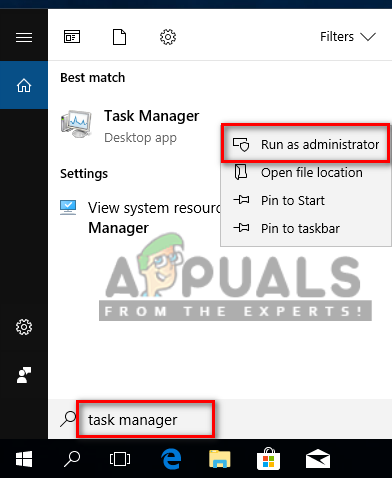
শুরুর মেনু থেকে প্রশাসক হিসাবে টাস্ক ম্যানেজার খোলা হচ্ছে
- টাইপ করুন পাসওয়ার্ড প্রশাসক দ্বারা অনুরোধ জানানো হয় যখন ইউএসি (ব্যবহারকারীর অ্যাকাউন্ট নিয়ন্ত্রণ) এবং এটি প্রশাসক হিসাবে টাস্ক ম্যানেজার খুলবে।
পদ্ধতি 2: এলিভেটেড কমান্ড প্রম্পটের মাধ্যমে প্রশাসক হিসাবে টাস্ক ম্যানেজার খোলা
আপনি উন্নত মোডে কমান্ড প্রম্পটটি খোলার মাধ্যমে সহজেই টাস্ক ম্যানেজারটি চালাতে পারেন। প্রশাসক হিসাবে সেন্টিমিডি খোলার জন্য অনেকগুলি পৃথক পদ্ধতি রয়েছে তবে আমরা সবচেয়ে সাধারণ একটি ব্যবহার করব। উইন্ডোজ 7 এর জন্য, শর্টকাট উইন্ডোজ + এস কাজ করবে না, সুতরাং আপনাকে স্টার্ট বোতামটি ক্লিক করতে হবে এবং অনুসন্ধানের পাঠ্য বাক্সটি নির্বাচন করতে হবে।
- রাখা উইন্ডোজ কী এবং প্রেস এস অনুসন্ধান ফাংশন খুলতে, তারপরে টাইপ করুন সেমিডি অনুসন্ধান
- ডান ক্লিক করুন সেমিডি এবং চয়ন করুন প্রশাসক হিসাবে চালান
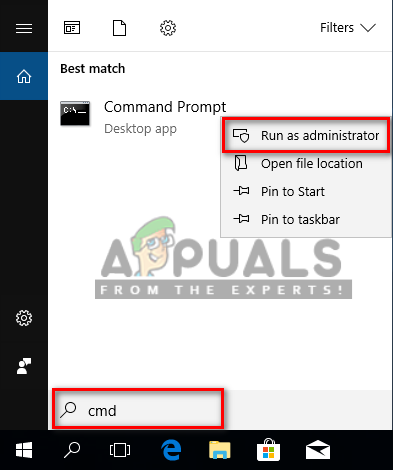
প্রশাসক হিসাবে সিএমডি খুলছেন
- টাইপ করুন পাসওয়ার্ড প্রশাসক দ্বারা অনুরোধ জানানো হয় যখন ইউএসি (ব্যবহারকারীর অ্যাকাউন্ট নিয়ন্ত্রণ) এবং ক্লিক করুন হ্যাঁ
- এখন টাইপ করুন “ টাস্কমিগার 'সেন্টিমিডি এবং টিপুন প্রবেশ করুন প্রশাসক সুবিধাসহ টাস্ক ম্যানেজার খোলার জন্য Manager
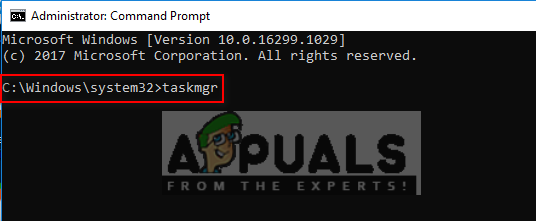
উন্নত কমান্ড প্রম্পটে টাস্ক ম্যানেজার খোলা হচ্ছে
পদ্ধতি 3: ডেস্কটপে টাস্ক ম্যানেজারের জন্য একটি শর্টকাট তৈরি করা
বেশিরভাগ সময় টাস্ক ম্যানেজার চালানো ব্যবহারকারীরা ডেস্কটপে শর্টকাট তৈরি করতে পারেন। প্রশাসক হিসাবে টাস্ক ম্যানেজার চালনার জন্য একটি শর্টকাট সবচেয়ে সহজ এবং দ্রুত পদ্ধতি হতে পারে।
- ডান ক্লিক করুন ডেস্কটপ এবং চয়ন করুন নতুন> শর্টকাট
- টাস্ক ম্যানেজারের অবস্থানটি টাইপ করুন এবং ক্লিক করুন পরবর্তী :
সি: উইন্ডোজ সিস্টেম 32 টাস্কগ্রিগ্রেক্স
- শর্টকাটটির নাম দিন কাজ ব্যবস্থাপক বা আপনি যা চান এবং ক্লিক করুন সমাপ্ত
- এখন আপনি শর্টকাটটিতে ডান-ক্লিক করতে পারেন এবং নির্বাচন করতে পারেন প্রশাসক হিসাবে চালান
- প্রশাসক সরবরাহ করুন পাসওয়ার্ড দ্বারা নির্দেশিত যখন ইউএসি (ব্যবহারকারীর অ্যাকাউন্ট নিয়ন্ত্রণ) এবং ক্লিক করুন হ্যাঁ
https://appouts.com/wp-content/uploads/2019/05/shortcut_desktop_taskmgr.webm
সমস্ত পদ্ধতি অবশ্যই অ্যাডমিন অধিকার সহ টাস্ক ম্যানেজারকে খুলতে আপনাকে সহায়তা করবে এবং আপনি কোনও ত্রুটি ছাড়াই এটি ব্যবহার করতে সক্ষম হবেন।
2 মিনিট পড়া